MacOS をアップデートする、MacBook をアップデートする詳しい方法

MacOSをアップデートする方法や自動更新の設定について、最新の情報を基にした詳細なガイドです。
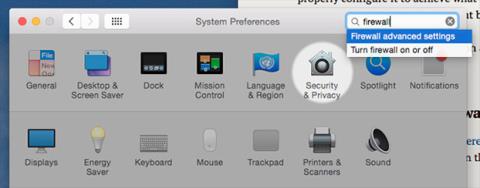
Mac の設定を詳しく調べると、デフォルトではオフになっているファイアウォールが見つかります。危険じゃないですか?なぜアップルはこれほど無責任なのでしょうか?
パニックにならない。これは、マシンが安全ではないという意味ではありません。上記のファイアウォールを使用すると、特定のプログラムへのトラフィックをブロックできます。つまり、コンピューター上に受信する情報の量を制限したいプログラムがある場合にのみ役立ちます。
そうでない場合、および主に安全なルーター経由でインターネットを使用している場合は、おそらくファイアウォールを有効にする必要はありません。
一般的な技術上のアドバイスの多くは、実際には特定の状況でのみ当てはまります。「ファイアウォールをオンにする必要がある、そうしないと安全ではありません」はその好例です。これはファイアウォールが役に立たないという意味ではありません。状況によっては役に立ちます。ただし、インストールしてアクティブ化するだけでは、特に設定方法がわからない場合には、すべての場合に役立つわけではありません。
この場合、ファイアウォールを無効にすることがおそらく最善です。
Thomas Reed は、10 年近くにわたって Mac のセキュリティ トレンドを更新してきた Web サイト、The Safe Mac の有名なブロガーです。彼は、ユーザーの Mac にファイアウォールは必要ないと主張します。
「ほとんどの平均的なユーザーにはファイアウォールは必要ありません。ファイアウォールはマルウェアやスパムなどの問題に対する魔法の解決策ではなく、安全でないシステムを保護するためにはあまり使用されません。」

HowToGeek に寄稿している Chris Hoffman 氏も同様の結論に達しました。
「要するに、一般的な Ubuntu デスクトップにファイアウォールが実際には必要ないのと同じように、一般的な Mac デスクトップにもファイアウォールは実際には必要ありません。一部のネットワーク サービスの設定でさらに問題が発生する可能性があります。しかし、これを持っているとより安全です。自由に有効にできます。」
オンラインではこれがコンセンサスのようです。ファイアウォールは、ファイアウォールとは何かをよく理解し、目的を達成するためにファイアウォールを適切に構成する方法を知っているプロフェッショナル ユーザーにとっては最適です。ファイアウォールがうまく機能する場合と機能しない場合があるため、ファイアウォールをアクティブにする必要がない場合もあります。
ただし、ファイアウォールを有効にして構成する場合は、オプションがあります。テストしてみましょう。
すべての Mac ユーザーがこのことを知っているわけではありませんが、Snow Leopard 以来、Mac ファイアウォールが組み込まれています。これは、「システム環境設定」の「セキュリティ」の下にあります。

前述したように、このファイアウォールはデフォルトではオフになっています。このファイアウォールを有効にすることも、次のように非常に簡単です。

このオプションがグレー表示になっている場合は、これを行う前に左下の鍵をクリックしてパスワードを入力する必要があります。完了すると、追加のオプションにアクセスできるようになります。

特定のアプリの受信リクエストをブロックできます。このファイアウォールを使用してアプリケーションが送信リクエストを行うのを防ぐことはできないことに注意してください。そのため、より高度なオプションの選択肢があります。
OS X に付属のファイアウォールに加えて、受信接続と送信接続の制御や、インターネット上で情報を送受信できるソフトウェアを提供するサードパーティ ツールが多数あります。

Apple の組み込みファイアウォールは Packet Filter です。これは一般に「pf」として知られ、多くの Unix ユーザーに知られている強力なファイアウォールです。上で概説したデフォルトの GUI では、Murus が活躍する pf の機能の多くにアクセスできません。このアプリを 10 ドルで利用すると、リクエストなどを制御できるようになります。
最初に提供されているものを試してみたい場合は、無料でダウンロードできます。送信リクエストを制御したい場合は、料金を支払う必要があります。

もう 1 つの人気のある Mac ファイアウォールは Little Snitch です。これは、プログラムがインターネットにアクセスしているときに通知し、アクセスするかどうかを決定できるようにします。 35 ドルというこのファイアウォールは決して安くはありませんが、
これは細部にまでこだわった製品なので、ファイアウォールの設定を真剣に検討している場合、または特に個々のアプリケーションを GUI で簡単に制御したい場合に検討してください。
リトル スニッチの試用版ダウンロード リンク: https://www.obdev.at/products/littlesnitch/index.html

どのプログラムがインターネットを使用しているかを確認したいが、必ずしもファイアウォールの全機能を体験したくない場合は、Private Eye の使用を検討してください。
このアプリを使用すると、どのアプリケーションがインターネットにアクセスしているか、およびそれらのアプリケーションがアクセスしている特定の URL をリアルタイムで監視できます。これは、Mac にマルウェアがあるかどうかの判断から、帯域幅を常に使用しているプログラムがあるかどうかの確認まで、あらゆる用途に適しています。
Private Eye のダウンロード リンク: https://radiosilenceapp.com/
ファイアウォールの仕組みを理解しており、時間をかけて適切に設定する意欲がある場合は、ぜひ試してみてください。ファイアウォールをオンにしても、特に安全なルーターを介してインターネットにアクセスしている場合は、ほとんどのポートを手動で開く必要があるため、何も損なわれることはありません。
よくわからない場合でも、この機能を有効にする特別な理由はありません。確かに、ファイアウォールを使用するとセキュリティ層を追加できますが、ファイアウォールを有効にしないとシステムが攻撃に対してさらに脆弱になるという意味ではありません。
続きを見る:
MacOSをアップデートする方法や自動更新の設定について、最新の情報を基にした詳細なガイドです。
DPI (ドット/インチ) は、コンピューターのマウスの感度を測定する単位であり、マウスの速さを上げる方法について学びましょう。
Google Roboto フォントのインストール方法を解説します。使いやすく、多様なスタイルを持つこのフォントをさまざまなデバイスで利用してみましょう。
Quick Look は、OS X オペレーティング システムを使用する際に便利な機能の 1 つです。Windows でもこの機能を無料で体験できます。
この記事では、Mac 上で以前に接続した WiFi ネットワークを削除 (忘れる) するために実行する必要がある簡単な手順を説明します。
Mac OS X FileVaultは、データのセキュリティを高める効率的な暗号化機能です。この機能により、ハードドライブ上のファイルを安全に保つ方法を示します。
Mac の動作が少しおかしくありませんか? ウイルスに感染しているかどうか確認するための 5 つの方法を紹介します。
Windows PC または Mac で em ダッシュと呼ばれる長いダッシュ「—」を入力する方法を知りたいです。参考にしてください!
コンピューター上のフォルダーまたはファイルを非表示にすることにより、そのフォルダーまたはファイルに含まれる情報の安全性が部分的に確保され、他の人に見つからないようになります。
Widows 仮想マシンを使用すると、多くの Windows アプリケーションやソフトウェアを実行できます。ただし、実行するアプリケーションが Mac のフルパワーを必要とする場合、仮想マシンに十分なパワーがないと重大なエラーが発生します。この場合、Boot Camp アシスタントを使用できます。 Boot Camp アシスタントは Apple が Mac に統合したユーティリティで、ユーザーが Mac を Windows とデュアルブートできるようにします。








